目次
はじめに
データ分析と聞くと、「グラフ作成」や「関数を使った数値処理」といったイメージが先に浮かびがちですが、実際に分析作業を行う際に最も重要で時間がかかるのが、前処理、つまり「データの整形」です。
特にアンケートのような自由入力形式を含むデータでは、整形の質がその後の分析精度を大きく左右します。
この記事では、Excelを活用した分析を行うにあたって、「データの整形」という前処理がいかに重要であるかを解説しつつ、具体的なアンケート回答例を用いながら、整形の実践方法を丁寧にご紹介します。アンケートを作成する際の設計のポイントや、整形作業の効率化に役立つ考え方もあわせてお伝えしていきます。
Excel分析の"データの整形"とは
Excelに取り込んだデータを分析可能な状態にするための工程、それが「データの整形」です。整形とは、入力ミスや表記の揺れ、不要な空白などを修正し、分析に適した構造に揃える作業のことです。
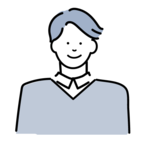
たとえば「はい」と「Yes」が混在していたり、数字の単位がバラバラだったりすると正確な集計やグラフ化ができません。
特にアンケートにおいては、「回答フォームの設計」が整形のしやすさに直結します。自由記述欄を多用すると、回答内容のばらつきが大きくなり、後から分類・集計するのが非常に困難になります。可能な限り、選択式や数値入力式(フォーマット指定)を用いることが望ましいです。たとえば、「イベント参加有無」を「参加した/不参加」のラジオボタンで明示したり、「満足度」を1~5の選択肢に限定することで、分析時の手間を大きく減らせます。
とはいえ、どれだけフォーム設計を工夫しても、実際のデータには表記ゆれや欠損値などの“ノイズ”が含まれるのが現実です。
そこで必要になるのが、Excelでの前処理です。
整形には以下のような作業が含まれます:
- 不要な空白や記号の削除
- 表記揺れの統一(例:「不参加」⇔「未参加」など)
- 数値の型の統一(全角・半角、文字列⇔数値の変換)
- 欠損値(空欄や「未記入」)の補完や処理
- 項目の分割や統合(例:日付と時間が1セルにある場合の分解)
これらを怠ると、例えば「イベント参加者の満足度平均を出す」といった基本的な集計ですら誤った結果になりかねません。
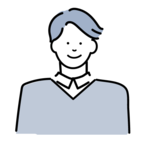
実際、整形をきちんと行ったかどうかで、分析レポートの信頼性が大きく変わってくるのです!
分析の“質”は、整形の“丁寧さ”で決まる。これはデータ分析において不変の鉄則と言えるでしょう。
アンケートの回答例をもとにしたデータの整理
それでは実際に、以下のようなイベントアンケートの回答データをもとに、Excelでどのようにデータ整形を行うかを見ていきましょう。
回答項目と想定される入力例
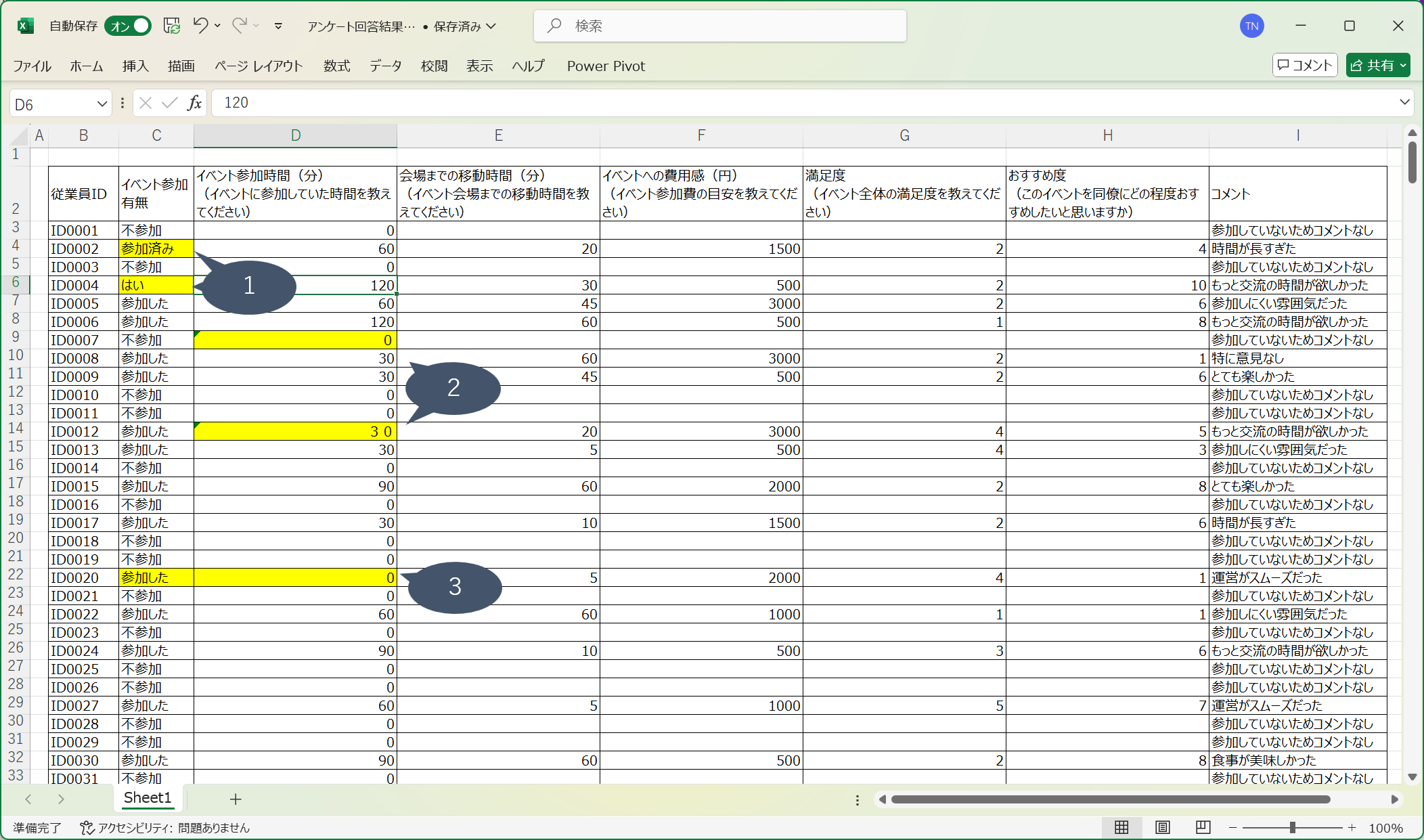
①.表記の揺れを整える
「参加した」「参加済み」「はい」など、同じ意味でも異なる表記がされているとExcelでは別のカテゴリとして認識されてしまいます。これを「参加した」「不参加」の2つに統一する必要があります。Excelの「検索と置換(Ctrl+H)」機能やIF関数を活用することで簡単に修正できます。
②.数値形式の統一
参加時間や費用感などは、数値として扱う必要があります。しかし、Excelに取り込んだ際に「文字列」として認識されているケースが多々あります。
0・・・数値(半角のゼロ)
0・・・文字列(全角のゼロ)
この場合、「文字列を数値に変換」する処理が必要になります。セルの書式設定を「標準」や「数値」に変更するほか、「VALUE関数」を用いることもあります。
③.欠損値や異常値の処理
たとえば、「イベント参加時間」が「0」でありながら「参加した」と回答している場合、何らかの入力ミスや理解不足が考えられます。このようなロジカルな矛盾に気づくことも、整形作業の中で非常に重要です。IF関数やフィルター機能を使って、条件に合致するデータを抽出・確認していきましょう。
④.コメント欄の活用方法(参考)
自由記述である「コメント欄」は、定量分析には不向きな項目ですが、「よく使われる単語」「ポジティブ/ネガティブの傾向」を見るために、形態素解析ツールやExcelの文字列操作関数(LEFT、MID、SEARCHなど)を使って、簡易的なテキストマイニングを行うことも可能です。
このように、データ整形の工程を丁寧に行うことで、分析はスムーズになり、得られる洞察の質も向上します。
まとめ
本記事では、Excelを使ったデータ分析において欠かせない「データの整形」について、その重要性と具体的な方法を解説してきました。とくにアンケートのように、多様な形式で回答が返ってくるデータにおいては、整形作業の有無がその後の分析結果の信頼性に直結します。
ポイントは次の3つです:
アンケート設計時点から整形を意識する
選択式・数値入力・必須項目の設定など、分析しやすいデータ形式で設計しましょう。
Excelでの整形ルールを明確に持つ
表記揺れ、数値型の統一、欠損・異常値の補正など、整形の観点をチェックリスト化するのも効果的です。
整形は「分析準備」ではなく「分析そのもの」
この工程で分析の方向性や質が決まることを意識して、丁寧に行いましょう。
整形作業は地味で手間のかかる工程かもしれませんが、それこそが「質の高い分析」への第一歩です。
どんなに優れた分析手法を用いても、元データが整っていなければ正確な結果は得られません。ぜひ、今回ご紹介した考え方や手順を参考に、実務や研究の中で“整ったデータ”の力を最大限に引き出してみてください。